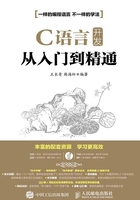
2.3 在Linux下开发C程序
 知识点讲解:光盘:视频\PPT讲解(知识点)\第2章\在Linux下开发C程序.mp4
知识点讲解:光盘:视频\PPT讲解(知识点)\第2章\在Linux下开发C程序.mp4
在平常工作中,我们都熟识了Windows系统,程序开发也习惯了在Windows环境下开发程序这一工作模式。但是,在特殊应用领域,例如单片机应用和嵌入式开发,就需要在Linux环境下开发C程序。Linux是一种计算机操作系统,是一套免费使用和自由传播的类UNIX操作系统,它主要用于基于Intel x86系列CPU的计算机上。这个系统是由世界各地成千上万的程序员设计和实现的。其目的是建立不受任何商品化软件的版权制约的、全世界都能自由使用的UNIX兼容产品。
当前C语言程序最为常见的应用是嵌入式开发或单片机开发,上述应用几乎都需要基于Linux平台。所以,Linux环境下进行C语言开发十分普及,为此,在本节内容中简要介绍在Linux环境下进行C语言开发的基本知识。
2.3.1 装备GCC
在安装GCC之前,系统中必须要有CC或者GCC等编译器,并且是可用的,或者用环境变量CC指定系统上的编译器。如果系统上没有编译器,不能安装源代码形式的GCC。如果是这种情况,可以在网上找一个与你系统相适应的如RPM等二进制形式的GCC软件包来安装使用。本文介绍的是以源代码形式提供的GCC软件包的安装过程,软件包本身和其安装过程同样适用于其他Linux和UNIX系统。
系统上原来的GCC编译器可能是把gcc等命令文件、库文件、头文件等分别存放到系统中的不同目录下的。与此不同,现在我们将一个版本的GCC安装在一个单独的目录下。这样做的好处是,将来不需要它的时候可以方便地删除整个目录即可(因为GCC没有uninstall功能);缺点是,在安装完成后要做一些设置工作才能使编译器工作正常。在本文中采用这个方案安装GCC,并且在安装完成后,仍然能够使用原来低版本的GCC编译器,即一个系统上可以同时存在并使用多个版本的GCC编译器。
按照本文提供的步骤和设置选项,即使以前没有安装过GCC,也可以在系统上安装一个可工作的新版本的GCC编译器。下面以GCC 3.4.0版本为例,介绍具体的安装过程。
1.下载
登录GCC网站http://gcc.gnu.org/或者通过网上搜索查找到下载资源。可供下载的文件一般有两种形式:.tar.gz和.tar.bz2,只是压缩格式不一样,内容完全一致,下载其中一种即可。
2.解压缩
根据压缩格式,选择下面相应的一种方式解包(以下的“%”表示命令行提示符):
% tar xzvf gcc-3.4.0.tar.gz
或者:
% bzcat gcc-3.4.0.tar.bz2 | tar xvf -
新生成的gcc-3.4.0目录称为源目录,用${srcdir}表示它。以后在出现${srcdir}的地方,应该用真实的路径来替换它。用pwd命令可以查看当前路径。
在${srcdir}/INSTALL目录下有详细的GCC安装说明,可用浏览器打开index.html阅读。
3.建立目标目录
目标目录(用${objdir}表示)是用来存放编译结果的地方。GCC建议编译后的文件不要放在源目录${srcdir]中(虽然这样做也可以),最好单独存放在另外一个目录中,而且不能是${srcdir}的子目录。
例如,可以这样建立一个叫gcc-build的目标目录(与源目录${srcdir}是同级目录):
% mkdir gcc-build
% cd gcc-build
以下的操作主要是在目标目录 ${objdir} 下进行。
4.配置
配置的目的是决定将GCC编译器安装到什么地方(${destdir}),支持什么语言以及指定其他一些选项等。其中,${destdir}不能与${objdir}或${srcdir}目录相同。配置是通过执行${srcdir}下的configure来完成的。其命令格式为(记得用你的真实路径替换${destdir}):
% ${srcdir}/configure --prefix=${destdir} [其他选项]
例如,如果想将GCC 3.4.0安装到/usr/local/gcc-3.4.0目录下,则${destdir}就表示这个路径。
在笔者的机器上是这样配置的:
% ../gcc-3.4.0/configure --prefix=/usr/local/gcc-3.4.0--enable-threads=posix --disable-checking --enable--long-long
--host=i386-redhat-linux --with-system-zlib --enable-languages=c, c++, java
将GCC安装在/usr/local/gcc-3.4.0目录下,支持C/C++和Java语言,其他选项参见GCC提供的帮助说明。
5.编译
使用% make命令。
6.安装
执行下面的命令将编译好的库文件等复制到${destdir}目录中(根据你设定的路径,可能需要管理员的权限):
% make install
至此,GCC 3.4.0安装过程就完成了。
7.其他设置
GCC 3.4.0的所有文件,包括命令文件(如gcc、g++)、库文件等都在${destdir}目录下分别存放,如命令文件放在bin目录下、库文件在lib下、头文件在include下等。由于命令文件和库文件所在的目录还没有包含在相应的搜索路径内,所以,必须要进行适当的设置之后编译器才能顺利地找到并使用它们。
❑ GCC、g++、gcj的设置
要想使用GCC 3.4.0的GCC等命令,简单的方法就是把它的路径${destdir}/bin放在环境变量PATH中。我不用这种方式,而是用符号连接的方式实现,这样做的好处是,我仍然可以使用系统上原来的旧版本的GCC编译器。
首先,查看原来的GCC所在的路径:
% which gcc
假设上述命令显示:/usr/bin/gcc。因此,原来的GCC命令在/usr/bin目录下。我们可以把GCC 3.4.0中的GCC、g++、gcj等命令在/usr/bin目录下分别做一个符号连接:
% cd /usr/bin
% ln -s ${destdir}/bin/gcc gcc34
% ln -s ${destdir}/bin/g++ g++34
% ln -s ${destdir}/bin/gcj gcj34
这样,就可以分别使用gcc34、g++34、gcj34来调用GCC 3.4.0的gcc、g++、gcj完成对C、C++、Java程序的编译了。同时,仍然能够使用旧版本的GCC编译器中的gcc、g++等命令。
❑ 库路径的设置。
将${destdir}/lib路径添加到环境变量LD_LIBRARY_PATH中,最好添加到系统的配置文件中,这样就不必要每次都设置这个环境变量了。例如,如果GCC 3.4.0安装在/usr/local/gcc-3.4.0目录下,在RH Linux下可以直接在命令行上执行或者在文件/etc/profile中添加下面一句:
setenv LD_LIBRARY_PATH /usr/local/gcc-3.4.0/lib:$LD_LIBRARY_PATH
8.测试
用新的编译命令(gcc34、g++34等)编译你以前的C、C++程序,检验新安装的GCC编译器是否能正常工作。
 注意:根据需要,可以删除或者保留${srcdir}和${objdir}目录。
注意:根据需要,可以删除或者保留${srcdir}和${objdir}目录。
2.3.2 GCC基本使用介绍
Linux系统下的GCC(GNU C Compiler)是GNU推出的功能强大、性能优越的多平台编译器,是GNU的代表作品之一。GCC是可以在多种硬体平台上编译出可执行程序的超级编译器,其执行效率与一般的编译器相比平均效率要高20%~30%。
1.约定规则
GCC编译器能将C、C++语言源程序、程式化程序和目标程序编译并连接成可执行文件,如果没有给出可执行文件的名字,GCC将生成一个名为a.out的文件。在Linux系统中,可执行文件没有统一的后缀,系统从文件的属性来区分可执行文件和不可执行文件。而GCC则通过后缀来区别输入文件的类别,下面我们来介绍GCC所遵循的部分约定规则。
❑ .c为后缀的文件:C语言源代码文件。
❑ .a为后缀的文件:是由目标文件构成的档案库文件。
❑ .C、.cc或.cxx为后缀的文件:是C++源代码文件。
❑ .h为后缀的文件:是程序所包含的头文件。
❑ .i为后缀的文件:是已经预处理过的C源代码文件。
❑ .ii为后缀的文件:是已经预处理过的C++源代码文件。
❑ .m为后缀的文件:是Objective-C源代码文件。
❑ .o为后缀的文件:是编译后的目标文件。
❑ .s为后缀的文件:是汇编语言源代码文件。
❑ .S为后缀的文件:是经过预编译的汇编语言源代码文件。
2.GCC的执行过程
虽然我们称GCC是C语言的编译器,但使用GCC由C语言源代码文件生成可执行文件的过程不仅仅是编译的过程,而是要经历4个相互关联的步骤:预处理(也称预编译,Preprocessing)、编译(Compilation)、汇编(Assembly)和连接(Linking)。
命令GCC首先调用cpp进行预处理,在预处理过程中,对源代码文件中的文件包含(include)、预编译语句(如宏定义define等)进行分析。接着调用cc1进行编译,这个阶段根据输入文件生成以.o为后缀的目标文件。汇编过程是针对汇编语言的步骤,调用as进行工作,一般来讲,.S为后缀的汇编语言源代码文件和汇编、.s为后缀的汇编语言文件经过预编译和汇编之后都生成以.o为后缀的目标文件。当所有的目标文件都生成之后,GCC就调用ld来完成最后的关键性工作,这个阶段就是连接。在连接阶段,所有的目标文件被安排在可执行程序中的恰当位置,同时,该程序所调用到的库函数也从各自所在的档案库中连到合适的地方。
3.GCC的基本用法和选项
在使用GCC编译器时,我们必须给出一系列必要的调用参数和文件名称。GCC编译器的调用参数大约有100多个,其中多数参数我们可能根本就用不到,这里只介绍其中最基本、最常用的参数。
GCC最基本的用法如下:
gcc [options] [filenames]
其中options就是编译器所需要的参数,filenames给出相关的文件名称。其中[options]的值可以为如下所示的值。
❑ -c:只编译,不连接成为可执行文件,编译器只是由输入的.c等源代码文件生成.o为后缀的目标文件,通常用于编译不包含主程序的子程序文件。
❑ -o output_filename:确定输出文件的名称为output_filename,同时这个名称不能和源文件同名。如果不给出这个选项,GCC就给出预设的可执行文件a.out。
❑ -g:产生符号调试工具(GNU的gdb)所必要的符号信息,要想对源代码进行调试,我们就必须加入这个选项。
❑ -O:对程序进行优化编译、连接,采用这个选项,整个源代码会在编译、连接过程中进行优化处理,这样产生的可执行文件的执行效率可以提高,但是,编译、连接的速度就相应地要慢一些。
❑ -O2:比-O更好的优化编译、连接,当然整个编译、连接过程会更慢。
❑ -Idirname:将dirname所指出的目录加入到程序头文件目录列表中,是在预编译过程中使用的参数。C程序中的头文件包含两种情况:
A:#include;
B:#include“myinc.h”。
其中,A类使用尖括号(< >), B类使用双引号(“ ”)。对于A类,预处理程序cpp在系统预设包含文件目录(如/usr/include)中搜寻相应的文件,而对于B类,cpp在当前目录中搜寻头文件,这个选项的作用是告诉cpp,如果在当前目录中没有找到需要的文件,就到指定的dirname目录中去寻找。在程序设计中,如果我们需要的这种包含文件分别分布在不同的目录中,就需要逐个使用-I选项给出搜索路径。
❑ -Ldirname:将dirname所指出的目录加入到程序函数档案库文件的目录列表中,是在连接过程中使用的参数。在预设状态下,连接程序ld在系统的预设路径中(如/usr/lib)寻找所需要的档案库文件,这个选项告诉连接程序,首先到-L指定的目录中去寻找,然后到系统预设路径中寻找,如果函数库存放在多个目录下,就需要依次使用这个选项,给出相应的存放目录。
❑ -lname:在连接时,装载名字为“libname.a”的函数库,该函数库位于系统预设的目录或者由-L选项确定的目录下。例如,-lm表示连接名为“libm.a”的数学函数库。
 注意:因为本书的重点不是Linux,所以对此知识点到为止。
注意:因为本书的重点不是Linux,所以对此知识点到为止。